[محلول] كيف يمكنني نسخ جهات الاتصال الخاصة بي احتياطيًا إلى حساب Google؟
بفضل الهواتف الذكية وتطبيق جهات الاتصال ، لم يعد على الناس حفظ أرقام الهواتف. يمكنهم ببساطة إضافة رقم في قائمة جهات الاتصال الخاصة بهم والوصول إليها في أي وقت يريدون. ولكن ، ماذا لو سرق هاتفك الذكي. أكثر من فقدان الهاتف نفسه ، ستشعر بالضيق من فقدان جميع جهات الاتصال التي قمت بحفظها لعدة سنوات. والتواصل مع كل شخص وطلب رقم هاتفه مرة أخرى لن يكون سوى محمومة.

إذن ، ما الحل الأفضل لحماية جهات الاتصال الخاصة بك؟ الإجابة هي إنشاء نسخة احتياطية وحفظها في حساب Google الخاص بك. بصرف النظر عن العديد من الخدمات المفيدة ، تتيح Google أيضًا للمستخدمين نسخ جهات اتصالهم احتياطيًا وحفظها في المستقبل. بهذه الطريقة ، حتى إذا فقدت هاتفك الذكي ، فستتمكن من استعادة جميع جهات الاتصال دون أي متاعب.
في دليل اليوم ، سنعرض إجراءً مفصلاً حول كيفية حفظ جهات الاتصال في حساب Google حتى تتمكن من الوصول إليها من أي مكان.
الجزء 1: كيف أحفظ جهات الاتصال الخاصة بي في حساب Google؟
تجدر الإشارة إلى أنه يمكنك نسخ جهات اتصالك احتياطيًا إلى حساب Google على كل من Android و iOS. أيضًا ، بمجرد مزامنة جهات الاتصال الخاصة بك مع حساب Google ، ستتم إضافة جميع جهات الاتصال الجديدة تلقائيًا ولن تضطر إلى مزامنتها يدويًا على الإطلاق.
دعنا نوجهك خلال الإجراء خطوة بخطوة لمزامنة جهات الاتصال مع حساب Google على كل من Android و iOS على التوالي.
- على هاتف Android الذكي:
خطوة 1 – على جهاز Android الخاص بك ، افتح ‘الإعدادات’.
خطوة 2 – مرر لأسفل وانقر على ‘Google’.
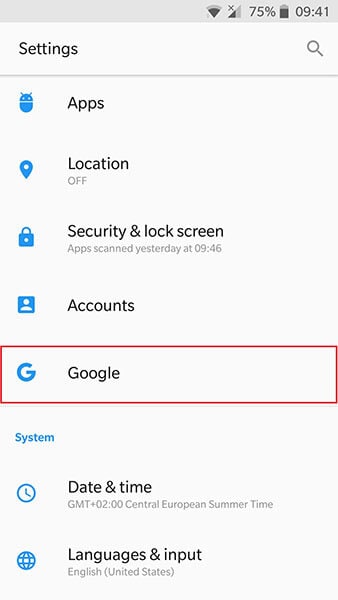
خطوة 3 – إذا لم تقم بإعداد حساب Google بالفعل ، فاتبع الإرشادات التي تظهر على الشاشة للقيام بذلك.
خطوة 4 – إذا كان لديك حساب Google بالفعل ، فما عليك سوى النقر فوق خيار ‘خدمات الحساب’ للمضي قدمًا.
خطوة 5 – انقر فوق ‘مزامنة جهات اتصال Google’ واضغط على ‘الحالة’.
خطوة 6 – بدّل المفتاح لتمكين ‘المزامنة التلقائية’ لجهات الاتصال.
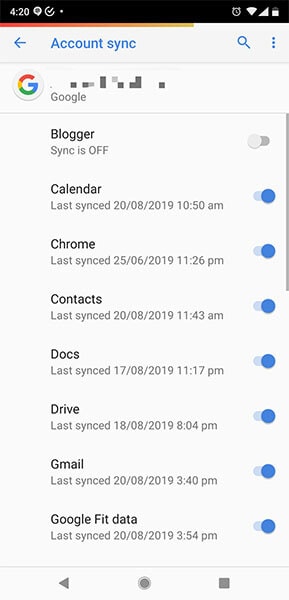
بمجرد تمكين المزامنة التلقائية ، سيتم نسخ جميع جهات الاتصال الخاصة بك احتياطيًا إلى Google Drive. أيضًا ، عندما تضيف جهة اتصال جديدة إلى جهاز Android الخاص بك ، سيتم حفظها في حساب Google تلقائيًا.
- على أجهزة iOS:
على جهاز iOS ، يختلف إجراء نسخ جهات الاتصال احتياطيًا إلى حساب Google قليلاً.
خطوة 1 – افتح تطبيق ‘الإعدادات’ على جهاز iPhone أو iPad.
خطوة 2 – مرر لأسفل وانقر على ‘الحسابات وكلمة المرور’ وحدد ‘إضافة حساب’> ‘Google’.
خطوة 3 – في هذه المرحلة ، أدخل بيانات اعتماد حساب Google الذي تريد استخدامه لحفظ جهات الاتصال.
خطوة 4 – بمجرد إضافة حسابك ، انقر فوق ‘التالي’.
خطوة 5 – بدّل مفتاح التبديل إلى ‘تشغيل’ بجوار خيار ‘جهات الاتصال’.
خطوة 6 – انقر فوق ‘حفظ’ في الزاوية اليمنى العليا لتطبيق التغييرات وتشغيل تطبيق ‘جهات الاتصال’ لعمل نسخة احتياطية من جميع جهات الاتصال.
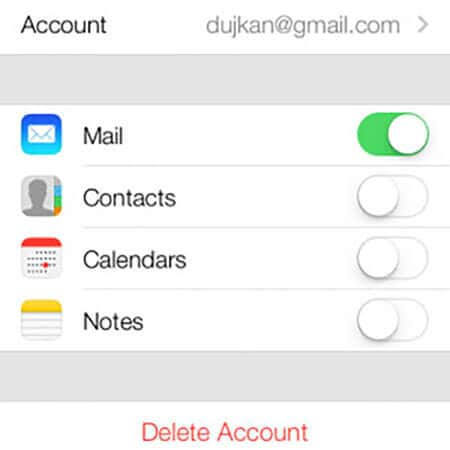
هذا هو؛ ستتم مزامنة جميع جهات الاتصال الموجودة في iDevice مع حساب Google وستتمكن من استعادتها في أي وقت تريده.
الجزء 2: هل توجد طرق أخرى لإجراء نسخ احتياطي لجهات الاتصال الخاصة بي؟
نعم ، يعد استخدام حساب Google إحدى الطرق فقط لعمل نسخة احتياطية من جهات الاتصال الخاصة بك. هناك مجموعة كبيرة من الطرق الأخرى التي يمكنك اختيارها للحفاظ على جهات الاتصال الخاصة بك آمنة ومأمونة. دعنا نناقش كل من هذه الطرق على حدة ونساعدك في اختيار الطريقة التي تناسب متطلباتك بشكل أفضل.
1. نسخ جهات الاتصال احتياطيًا إلى جهاز الكمبيوتر باستخدام تطبيق جهة خارجية
تتمثل إحدى الطرق الأكثر ملاءمة لإجراء نسخ احتياطي لجهات الاتصال ، بصرف النظر عن حساب Google ، في استخدام تطبيق تابع لجهة خارجية مثل DrFoneTool Phone Backup. إنها أداة نسخ احتياطي غنية بالميزات مصممة خصيصًا للسماح للمستخدمين بنسخ بياناتهم احتياطيًا (بما في ذلك جهات الاتصال) إلى جهاز كمبيوتر.
باستخدام Phone Backup ، يمكنك إنشاء نسخة احتياطية لأنواع مختلفة من الملفات مثل الصور ومقاطع الفيديو والأغاني والمستندات وما إلى ذلك. تدعم الأداة أيضًا النسخ الاحتياطي الانتقائي ، مما يمنح المستخدمين الحرية في اختيار أنواع ملفات معينة يريدون تضمينها في دعم.
على سبيل المثال ، إذا كنت تريد فقط إجراء نسخ احتياطي لجهات الاتصال الخاصة بك ، فلن تضطر إلى المرور عبر متاعب النسخ الاحتياطي للبيانات بالكامل من هاتفك الذكي. هذه أداة مناسبة للمستخدمين الذين يخططون لتثبيت تحديث النظام على هواتفهم المحمولة أو إضافة ROM مخصص جديد.
في كلتا الحالتين ، تكون فرص فقدان البيانات أعلى قليلاً. لهذا السبب ، إذا قمت بحفظ نسخة احتياطية من جهات الاتصال الخاصة بك على جهاز كمبيوتر ، فسيصبح من الأسهل استعادتها في حالة حدوث تدهور في الأمور.
تتمثل إحدى الفوائد الرئيسية لاختيار DrFoneTool Phone Backup لنسخ جهات الاتصال احتياطيًا في أن البرنامج متاح لكل من iOS و Android. هذا يعني أنه يمكنك بسهولة إجراء نسخ احتياطي لجميع جهات الاتصال الخاصة بك ، بغض النظر عن العلامة التجارية للهاتف الذكي الذي تستخدمه حاليًا.
لذلك ، إذا كنت لا تريد نسخ جهات الاتصال احتياطيًا إلى حساب Google ، فإليك كيفية استخدام DrFoneTool – النسخ الاحتياطي للهاتف لنظامي iOS و Android على التوالي.
- DrFoneTool – النسخ الاحتياطي للهاتف (iOS)
DrFoneTool – النسخ الاحتياطي للهاتف (iOS) هي إحدى أدوات النسخ الاحتياطي النادرة على iPhone التي تدعم أحدث إصدار من iOS 14. إذا كنت قد قمت بالفعل بترقية iPhone الخاص بك إلى أحدث إصدار ، فستتمكن من نسخ جهات اتصالك احتياطيًا باستخدام DrFoneTool بسهولة.
اتبع هذه الخطوات لاستخدام DrFoneTool لإجراء نسخ احتياطي لجهات الاتصال من جهاز iOS وحفظها على جهاز كمبيوتر.
الخطوة1 بعد تثبيت البرنامج على جهاز الكمبيوتر الخاص بك ، قم بتشغيله ، وحدد خيار ‘Phone Backup’ على شاشته الرئيسية. تأكد من توصيل جهاز iOS بجهاز الكمبيوتر باستخدام كابل USB.

الخطوة2 في الشاشة التالية ، انقر فوق ‘النسخ الاحتياطي’ لمتابعة العملية.

الخطوة3 الآن ، سيُطلب منك اختيار أنواع الملفات التي تريد تضمينها في النسخة الاحتياطية. نظرًا لأننا نريد نسخ جهات الاتصال احتياطيًا فقط ، انقر فوق ‘جهات الاتصال’ واضغط على الزر ‘نسخ احتياطي’.

الخطوة4 سيبدأ DrFoneTool في إنشاء ملف نسخ احتياطي. انتظر بعض الوقت لأن هذه العملية قد تستغرق بضع دقائق حتى تكتمل.
الخطوة5 بعد اكتمال النسخ الاحتياطي ، يمكنك النقر فوق ‘عرض محفوظات النسخ الاحتياطي’ للتحقق من الملفات التي تم نسخها احتياطيًا.

- DrFoneTool – النسخ الاحتياطي للهاتف (Android)
واجهة المستخدم لإصدار Android من DrFoneTool هو بالضبط نفس نظام iOS. ومع ذلك ، يمكنك أيضًا استخدام إصدار Android لتثبيت نسخة احتياطية على iCloud / iTunes على هاتفك الذكي الذي يعمل بنظام Android.
إليك الإجراء خطوة بخطوة لإنشاء نسخة احتياطية من جهات الاتصال باستخدام DrFoneTool على هاتف ذكي يعمل بنظام Android.
الخطوة1 قم بتشغيل البرنامج على جهاز الكمبيوتر الخاص بك وحدد ‘النسخ الاحتياطي للهاتف’.

الخطوة2 قم بتوصيل جهاز Android الخاص بك بالكمبيوتر وانقر على ‘النسخ الاحتياطي’.

الخطوة3 بمجرد أن يتعرف DrFoneTool على جهازك ، حدد أنواع الملفات التي تريد تضمينها في النسخة الاحتياطية. ضع في اعتبارك أنه يمكنك أيضًا إضافة أنواع ملفات أخرى مثل الصور ومقاطع الفيديو والموسيقى وما إلى ذلك.
الخطوة4 بعد اختيار أنواع الملفات الصحيحة ، انقر فوق الزر ‘نسخ احتياطي’.

الخطوة5 انتظر حتى يقوم DrFoneTool بإنشاء نسخة احتياطية للملفات المحددة.

الخطوة6 كما هو الحال سابقًا ، انقر فوق ‘عرض محفوظات النسخ الاحتياطي’ لمعرفة ما تم تضمينه في النسخة الاحتياطية.

بعد إنشاء النسخة الاحتياطية بنجاح ، امض قدمًا وقم بتثبيت آخر التحديثات على هاتفك الذكي. عندما يتم تحديث هاتفك بالكامل ، يمكنك مرة أخرى استخدام DrFoneTool لاستعادة النسخة الاحتياطية أيضًا.
2. النسخ الاحتياطي باستخدام بطاقة SD
إذا كنت لا تثق في ‘التخزين السحابي’ وتريد اتباع الطريقة التقليدية ، يمكنك أيضًا إنشاء نسخة احتياطية لجهات الاتصال الخاصة بك باستخدام بطاقة SD أو وحدة تخزين USB خارجية. ما عليك سوى إدخال بطاقة SD في هاتفك الذكي واتباع الخطوات المذكورة أدناه لإنشاء نسخة احتياطية.
خطوة 1 – شغّل تطبيق ‘جهات الاتصال’ وانقر على رمز ‘القائمة’ في الزاوية العلوية اليمنى.
خطوة 2 – انقر فوق ‘إعدادات’ واضغط على خيار ‘استيراد / تصدير’.
خطوة 3 – في الشاشة التالية ، اختر ‘تصدير’ وحدد الموقع الذي تريد إنشاء النسخة الاحتياطية فيه. في هذه الحالة ، سيكون الموقع هو ‘بطاقة SD’.
هذا هو؛ سيتم تصدير جهات الاتصال الخاصة بك إلى بطاقة SD بنجاح.
3. النسخ الاحتياطي باستخدام بطاقة SIM
يستخدم بعض الأشخاص أيضًا بطاقات SIM لتخزين جهات الاتصال الخاصة بهم. ستكون هذه الطريقة مفيدة للغاية إذا كنت تقوم بالتبديل إلى هاتف ذكي جديد ولكنك ستستخدم نفس بطاقة SIM.
خطوة 1 – مرة أخرى ، قم بتشغيل تطبيق ‘جهات الاتصال’ وانتقل إلى ‘الإعدادات’.
خطوة 2 – انقر فوق ‘استيراد / تصدير’ ثم انقر فوق ‘تصدير’.
خطوة 3 – هذه المرة اختر ‘بطاقة SIM’ كموقع مستهدف.
انتظر بضع دقائق وسيتم تصدير جهات الاتصال الخاصة بك إلى بطاقة SIM. أيضًا ، من الجدير بالذكر أن بطاقات SIM بها مساحة تخزين محدودة ، مما يعني أنه لا يمكنها حفظ سوى عدد محدد من جهات الاتصال. لذلك ، إذا كنت تريد إجراء نسخ احتياطي لآلاف جهات الاتصال ، فسيكون استخدام نسخة احتياطية سحابية هو الخيار الأفضل.
في الختام
لذلك ، يختتم هذا دليلنا حول كيفية عمل نسخة احتياطية من جهات الاتصال على حساب Google. اتبع هذه الحيل وستتمكن من الحفاظ على أمان جميع جهات الاتصال الخاصة بك ، حتى إذا فقدت هاتفك الذكي. وإذا كنت تبحث عن إنشاء نسخة احتياطية سريعة ، فما عليك سوى استخدام ‘DrFoneTool – Phone Backup’ على هاتفك المحمول وستتمكن من إنجاز المهمة في لمح البصر.
أحدث المقالات